文章詳情頁
教你用3dsMax怎么制作逼真的彩色花瓶
瀏覽:144日期:2024-03-28 18:29:48
本例將制作彩色花瓶效果,如圖1所示。通過本例學習掌握“多維/子對象(Multi/Sub-object)”和“雙面(Double sided)”材質的應用。

執行菜單中的“文件(File)|重置(Reset)”命令,重置場景。
單擊創建命令面板下圖形中的線按鈕,在前視圖依次單擊鼠標從而創建花瓶外形(注意不要拖拉鼠標),如圖2所示:
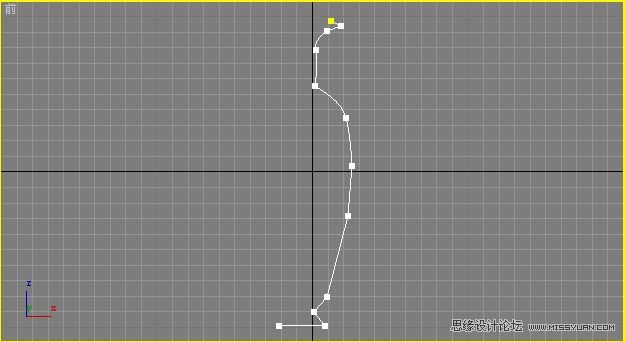
進入線的頂點級別,選擇工具欄上的選擇物體工具,框選視圖中所有的節點,接著單擊鼠標右鍵,在彈出的菜單中選擇Besizer,從而將所有角點轉換為Bezier點,結果如圖3所示:
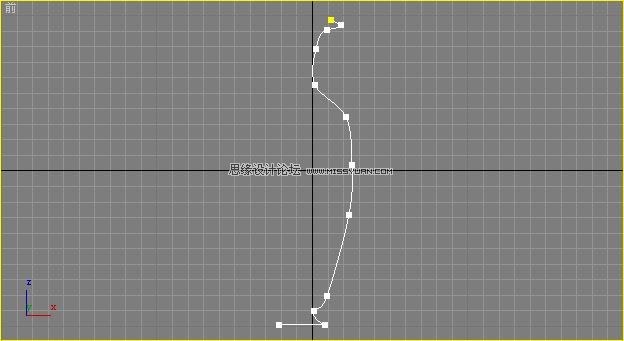
進入修改面板,在“修改器列表(Modify List)”下拉列表框中選擇“車削(Lathe)”命令,并設置參數如圖4所示,然后單擊“對齊”選項組中的“最小”按鈕,結果如圖5所示:
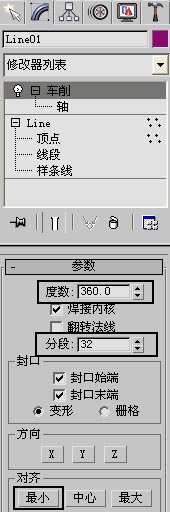

單擊工具欄上的材質編輯器按鈕,進入材質編輯器,選擇一個材質球,調節參數和顏色如圖6所示:

選中視圖中的花瓶模型,單擊材質編輯器工具欄上的賦給物體材質按鈕,將材質賦給視圖中的花瓶模型,結果如圖7所示:

以上就是教你用3dsMax怎么制作逼真的彩色花瓶,希望大家喜歡,請繼續關注好吧啦網。
相關文章:
排行榜

 網公網安備
網公網安備